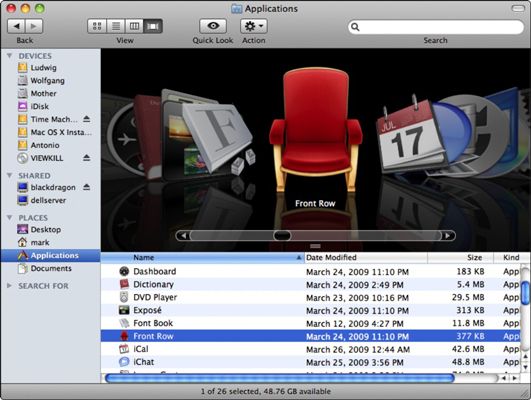Cómo utilizar las vistas del buscador con mac os x snow leopard
De forma predeterminada, Mac OS X Snow Leopard utiliza el conocido formato de gran icono en el Finder. Además de la vista de iconos del Finder, Snow Leopard ofrece otros tres modos de visualización: Ventana de lista, la columna y el flujo. Para cambiar entre los cuatro modos, haga clic en uno de los cuatro botones de modo de vista en la barra de herramientas ventana del Finder (la vista actual está resaltado) o haga clic en el menú Ver y elegir como iconos, como Lista, como columnas, o Como Cover Flow. Mac OS X coloca una marca de verificación útiles junto al modo de vista actual. (Amantes del teclado puede mantener pulsada la tecla Comando y presione 1, 2, 3, o 4 teclas para cambiar de vista.)
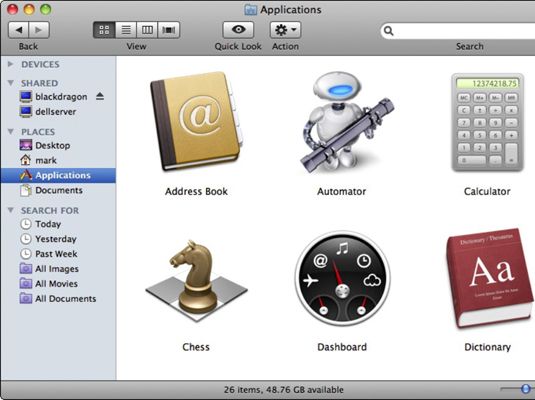
La vista de lista muestra las carpetas en el volumen jerárquicamente. Para visualizar el contenido de una carpeta, puede hacer clic en el pequeño derecho, frente triángulo situado junto al nombre de la carpeta - se gira hacia abajo para indicar que usted ha expandido la carpeta - o puede hacer doble clic en el icono de carpeta para mostrar el contenido en una ventana del Finder. Para contraer el contenido de la carpeta, haga clic en el pequeño triángulo de nuevo- gira de nuevo hacia la derecha.
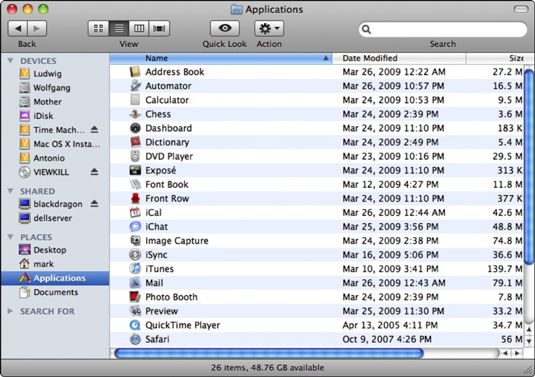
Usted puede cambiar el tamaño de una columna arrastrando el borde derecho del encabezado de la columna.
En vista de la columna, los volúmenes en el sistema Mac OS X se muestran a la izquierda. Cada columna de la derecha representa un menor nivel de subcarpetas. Haga clic en el volumen en la lista de dispositivos y haga clic en la carpeta deseada en la primera columna a la derecha para mostrar su contenido, y así sucesivamente. Cuando profundiza más profunda, las columnas se desplazan automáticamente hacia la izquierda. Al hacer clic en un elemento (en lugar de una carpeta), el Finder muestra una vista previa y un breve resumen del elemento seleccionado en la columna de la derecha.
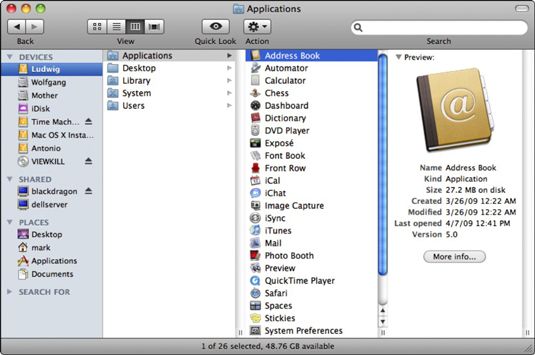
Cada columna tiene su propia barra de desplazamiento (para los muy, carpetas muy grandes), y se puede arrastrar la manija de la columna en la parte inferior de los separadores para cambiar el ancho de columna a la izquierda. Cuando se mantiene pulsada la tecla Opción y arrastre un manejador columna, todas las columnas se ajustan a la vez.
Vista de flujo muestra la barra lateral, pero cada documento o elemento se exhibe en un panel de vista previa (y con una miniatura exacta, si es posible). Usted puede cambiar el tamaño del panel de vista previa arrastrando el asa de tres líneas en el borde inferior del panel. El resto de la ventana del Finder en vista Flow funciona de manera muy similar a vista de lista, con los triángulos giratorios. Sin embargo, si se quiere, puede hacer clic en los botones de desplazamiento o arrastre la barra de desplazamiento bajo el panel de vista previa para desplazarse por el contenido de su unidad en una presentación visual muy elegante!